Почему Call of Duty: Black Ops 6 выглядит зернистым и размытым
Устранение неполадок зернистой и размытой графики в Call of Duty: Black Ops 6
Поклонники Call of Duty ожидают визуальных эффектов высшего уровня. Тем не менее, Black Ops 6 иногда может терпеть неудачу, влияя на игровой процесс и погружение. В этом руководстве рассматриваются проблемы с зернистой и размытой графикой.
Почему зерно и размытие?
Если ваш Black Ops 6 визуализируют, несмотря на оптимальные настройки аппаратного обеспечения, настройки в игре, вероятно, являются виновником. Обновления могут иногда сбрасывать параметры по умолчанию. Наиболее соответствующие настройки находятся на дисплее, качество и просмотке меню графики. Вкладка «Качество» содержит корректировки ключей.
Отключение эффектов размытия
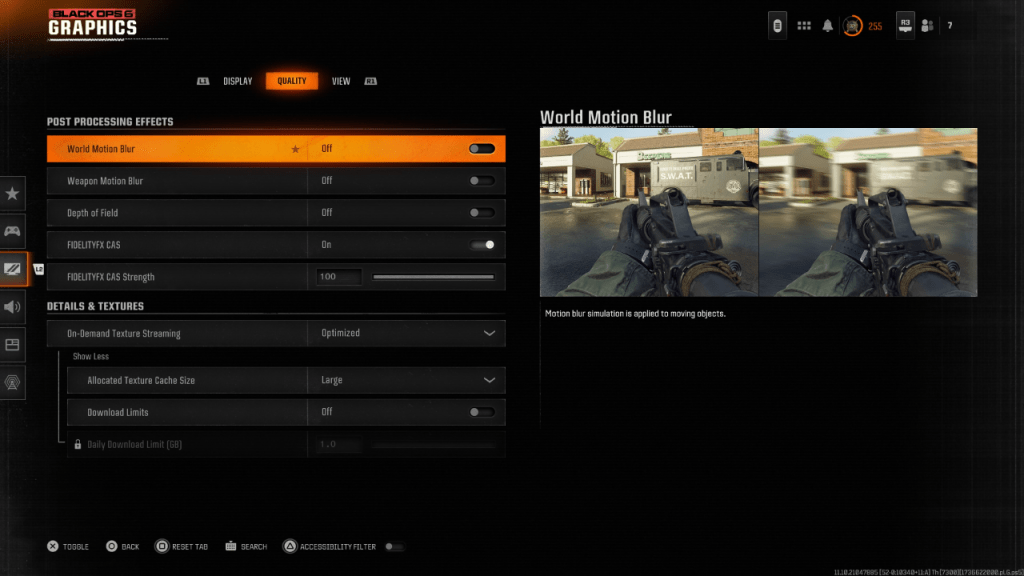
Размытие движения и глубина поле, при этом улучшая кинематографическое ощущение, могут негативно повлиять на ясность в быстро развивающихся играх, таких как Black Ops 6 . Чтобы отключить их:
- Перейдите к настройкам графики, затем вкладку «Качество».
- Найдите «эффекты после обработки».
- Установите «Мировое движение размытия», «Движение оружия размытие» и «Глубина поля» на «выключен».
Улучшение ясности и уменьшения зерна
Неправильные настройки гамма и яркости также могут повлиять на качество изображения.
- Перейдите на вкладку «Дисплей» в настройках графики.
- Отрегулируйте ползунок гамма/яркости, пока логотип Call of Duty * не станет почти не виден. Значение 50 часто работает хорошо, но настраивается по мере необходимости.
- На вкладке «Качество» включите «FidelityFX CAS». Эта технология AMD обостряет визуальные эффекты. Увеличьте ползунок «FidelityFX CAS CAS» до 100 для максимальной резкости, если это необходимо.
Если проблемы сохраняются, проблема текстуры по требованию может быть проблемой.
Оптимизация текстур и деталей
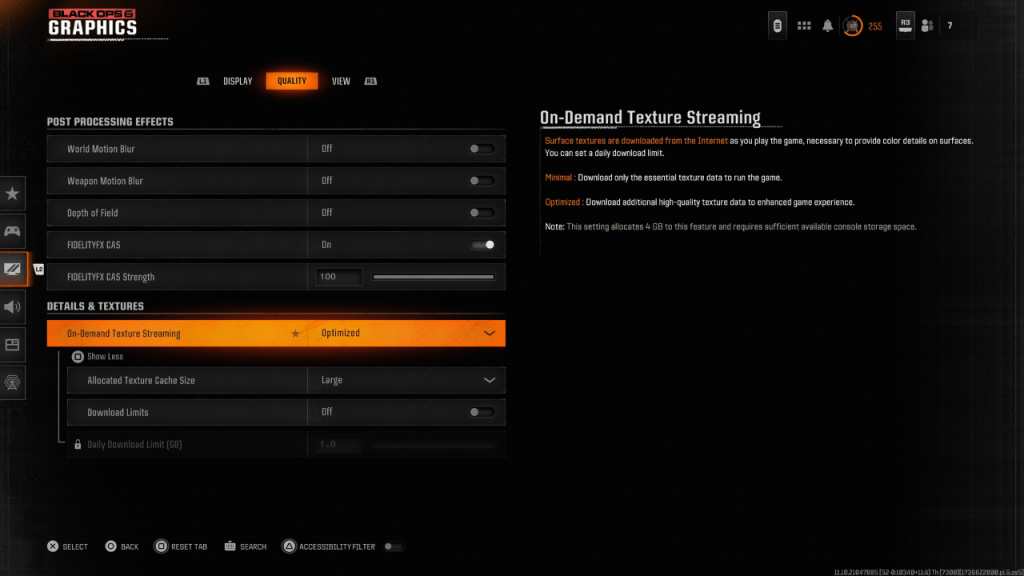
Поток текстуры по требованию, сохраняя пространство для хранения, может поставить под угрозу качество изображения.
- Доступ к настройкам «Подробности и текстур» на вкладке «Качество».
- Установите «потоковая передача текстуры по требованию», чтобы «оптимизировать» для лучшей загрузки текстуры.
- Нажмите «Показать больше», чтобы раскрыть дополнительные варианты.
- Установите «распределенный размер кэша текстуры» на «большой» (это увеличивает использование хранения).
- Рассмотрите возможность отключения «ограничения загрузки», если ваш интернет-план позволяет (для непрерывной загрузки текстур с высоким разрешением).
Регулируя эти настройки, вы должны значительно улучшить визуальную верность Call of Duty: Black Ops 6 .
-
1
![Roblox Forsakencess Screces Lier Lier [Обновлено] (2025)](https://imgs.ksjha.com/uploads/18/17380116246797f3e8a8a39.jpg)
Roblox Forsakencess Screces Lier Lier [Обновлено] (2025)
Mar 17,2025
-
2

Roblox Ограниченные коды пользовательского контента представлены в январе 2025 года
Jan 06,2025
-
3

Stardew Valley: Полное руководство по зачарованию и ковке оружия
Jan 07,2025
-
4

Pokémon TCG Pocket: устранение ошибки 102
Jan 08,2025
-
5

Бесплатный пожарный персонажи 2025: Ultimate Guide
Feb 20,2025
-
6

Blood Strike — все рабочие коды активации, январь 2025 г.
Jan 08,2025
-
7

Blue Archive Представляет мартовское киберновогоднее мероприятие
Dec 19,2024
-
8

Roblox: Коды RIVALS (январь 2025 г.)
Jan 07,2025
-
9

Cyber Quest: участвуйте в захватывающих карточных битвах на Android
Dec 19,2024
-
10

Delta Force: Полное руководство по всем миссиям кампании
Apr 09,2025
-
Скачать

A Simple Life with My Unobtrusive Sister
Повседневный / 392.30M
Обновлять: Mar 27,2025
-
Скачать

Random fap scene
Повседневный / 20.10M
Обновлять: Dec 26,2024
-
Скачать
![Corrupting the Universe [v3.0]](https://imgs.ksjha.com/uploads/66/1719514653667db61d741e9.jpg)
Corrupting the Universe [v3.0]
Повседневный / 486.00M
Обновлять: Dec 17,2024
-
4
Ben 10 A day with Gwen
-
5
Oniga Town of the Dead
-
6
A Wife And Mother
-
7
Cute Reapers in my Room Android
-
8
Permit Deny
-
9
Utouto Suyasuya
-
10
Roblox














